Odesílání naskenovaných dat z počítače ve formě e-mailu
Před připojením naskenovaných dat k e-mailu zkontrolujte, zda jsou splněny tyto podmínky:
-
Ovladače MP Drivers jsou nainstalovány (systém Windows).
Pokud ovladače MP Drivers ještě nejsou nainstalovány, nainstalujte ovladače MP Drivers z instalačního disku CD-ROM nebo z webu Canon.
-
Tiskárna i počítač jsou správně připojeny k síti.
Při skenování dat prostřednictvím sítě zkontrolujte splnění následujících podmínek.
-
V systému Windows:
-
V systému macOS:
-
-
V počítači jsou uvedeny cíl přenosu i název souboru.
Zadejte v počítači cíl přenosu a název souboru pomocí nástroje Canon IJ Scan Utility (systém Windows)/Canon IJ Scan Utility Lite (systém macOS).
-
V systému Windows:
-
V systému macOS:
-
Podle následujícího postupu odešlete z počítače naskenovaná data ve formě e-mailu.
-
Originál vložte na skleněnou desku nebo do podavače ADF (automatický podavač dokumentů).
-
Na obrazovce DOMŮ vyberte možnost
 Skenovat (Scan).
Skenovat (Scan).Otevře se obrazovka pro výběr možností uložení/předání dat.
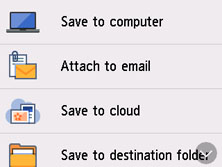
-
Vyberte možnost
 Připojit k e-mailu (Attach to email).
Připojit k e-mailu (Attach to email). -
Vyberte možnost
 E-mail z počítače (E-mail from PC).
E-mail z počítače (E-mail from PC). -
Výběrem počítače předejte naskenovaná data.
Vyberte možnost Místní (USB) (Local (USB)), pokud je počítač připojen prostřednictvím rozhraní USB, nebo vyberte počítač, do kterého chcete předat naskenovaná data, pokud je počítač připojený v síti.

Zobrazí se pohotovostní obrazovka skenování.
-
Nastavení podle potřeby upravte.
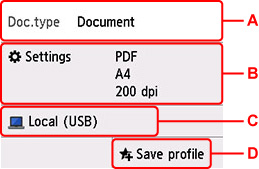
-
A: Vyberte typ dokumentu.
- Dokument (Document)
- Vyberte pro skenování dokumentu.
- Fotografie (Photo)
- Vyberte pro skenování fotografie.
-
B: Otevřete obrazovku Nastav. sken. (Scan settings)
Další informace o položkách nastavení:
-
C: Otevře obrazovku pro výběr možnosti Uložit/Předat.
-
D: Výběrem této možnosti můžete zaregistrovat stávající nastavení skenování jako vlastní nastavení.
-
-
Stiskněte tlačítko Černý (Black) nebo Barevný (Color).
 Poznámka
Poznámka-
Pokud originál není vložen správně, na dotykové obrazovce se zobrazí zpráva. Podle nastavení skenování vložte originál na skleněnou desku nebo do podavače ADF (automatického podavače dokumentů).
-
Vložení originálu do podavače ADF (automatického podavače dokumentů):
Tiskárna zahájí skenování a naskenovaná data jsou předána do počítače.
-
Vložení originálu na skleněnou desku:
-
Pokud na obrazovce nastavení skenování vyberete v části Formát (Format) možnost JPEG:
Tiskárna zahájí skenování a naskenovaná data jsou předána do počítače.
-
Pokud na obrazovce nastavení skenování vyberete v části Formát (Format) možnost PDF nebo Kompaktní PDF (Compact PDF):
Po dokončení skenování se zobrazí potvrzovací obrazovka s otázkou, zda chcete pokračovat ve skenování.
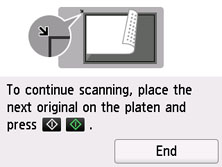
Pokud pokračujete ve skenování, vložte na skleněnou desku další originál a spusťte skenování.
Pokud již nebudete pokračovat ve skenování, vyberte možnost Konec (End). Naskenovaná data jsou předána do počítače jako jeden soubor PDF.
-
Naskenovaná data jsou předána do počítače a připojena k e-mailu podle nastavení zadaných v aplikaci Canon IJ Scan Utility / Canon IJ Scan Utility Lite.
Nastavení a postup odeslání e-mailu naleznete v příručce poštovního softwaru.
Po dokončení skenování odeberte originál ze skleněné desky nebo výstupního otvoru pro dokumenty.
-
 Poznámka
Poznámka
-
V systému Windows se po stisknutí tlačítka Černý (Black) nebo Barevný (Color) může otevřít obrazovka pro výběr programu.
V tomto případě vyberte aplikaci Canon IJ Scan Utility a klepněte na tlačítko OK.

